Возможность заблокировать скрытый номер есть практически на всех телефонах. А там, где такой блокировки нет, она добавляется с помощью сторонних приложений. Мы расскажем, как бороться с вызовами, поступающими со скрытых номеров.
Содержание
- Что такое скрытый номер
- Как заблокировать неизвестные номера на Android
- Как заблокировать скрытый номер на iPhone
- Инструкция блокировки неизвестного номера для Windows Phone
- Используем приложение «Calls Blacklist»
Что такое скрытый номер
Скрыть свой номер при звонке может каждый абонент. Лет 10 назад этот функционал предоставлялся абсолютно бесплатно. Сегодня он представлен в виде услуги «АнтиАОН» с абонентской платой. Услуга позволяет скрывать номер звонящего абонента с помощью особого набора или путём активации соответствующей функции в настройках телефона.
При запрете на передачу номера абонент, принимающий звонок, увидит на дисплее текст «Неизвестно», «Неизвестный номер», «Нет ID абонента», «Анонимный звонок» или какой-нибудь другой вариант (всё зависит от производителя). И многим это откровенно не нравится – то злоумышленники звонят, то какие-то финансовые компании, «впаривающие» сомнительные услуги, то бывший молодой человек названивает своей девушке.
К счастью, есть способы запретить эти неопределённые номера раз и навсегда:
- С помощью встроенного чёрного списка.
- Путём установки дополнительного софта.
- Путём различных ухищрений на телефонах, где доступ к чёрному списку отсутствует.
Что касается сотовых операторов, то на их стороне такого функционала нет.
Как заблокировать неизвестные номера на Android
Почти на всех смартфонах с операционной системой Андроид есть функция, позволяющая запретить приём вызовов с неизвестных номеров. Устанавливать дополнительный софт при наличии базового функционала не нужно – хватит и этого. Если же функция блокировки отсутствует, ставим софт – тут деваться некуда. Базовая блокировка есть на Самсунгах, Huawei, Xiaomi, Honor, LG и смартфонах прочих марок. Поэтому наша инструкция будет универсальной.
Чтобы заблокировать входящие анонимные звонки, необходимо зайти в настройки вызовов через «звонилку» (просто нажмите на значок с зелёной трубкой). Здесь нам нужен пункт «Блокировка номеров», «Блокировка вызовов», «Антиспам» или что-то похожее по названию. Последний вариант встречается в смартфонах Xiaomi с фирменной оболочкой MIUI 9. Заходим в это меню, открываем пункт «Блокировка вызовов» и включаем переключатель «Блокировать вызовы со скрытых номеров». Готово – теперь все звонки без Caller ID будут отсекаться с первой же секунды.

Если базовой функции нет, можно попробовать установить другое приложение, отвечающее за управление звонками. Также можно включить белый список и принимать звонки исключительно от тех, кто в него добавлен.
Как заблокировать скрытый номер на iPhone
Поставить запрет на приём звонков с неизвестных номеров на айфоне не получится. Поэтому здесь придётся действовать путём ухищрений. Для этого включаем режим «Не беспокоить», а в меню «Допуск вызовов» выбираем пункт «Все контакты». Теперь, когда кто-то звонит со скрытого номерка, айфон будет молчать. Но молчать он будет и в том случае, если кто-то позвонит с телефона, которого нет в телефонной книге.
Инструкция блокировки неизвестного номера для Windows Phone
Эти устройства становятся всё более редкими, так как они не получили особого спроса у покупательской аудитории. Люди предпочитают телефоны на Android или iOS. Тем не менее отключить приём звонков с неизвестных номерков на трубках с Windows Phone всё-таки можно. Для этого находим в настройки вызовов, где нам потребуется функция «Спам-фильтр». Активируем её и нажимаем кнопку «Дополнительно» – здесь нужно передвинуть переключатель «Блокировать скрытые номера». А вот уведомления о наличии заблокированных звонков лучше отключить.
Используем приложение «Calls Blacklist»
Это приложение рассчитано на владельцев смартфонов с операционной системой Андроид. В нём есть белый и чёрный списки, есть опция фильтрации звонков с неизвестных источников (как раз то, что нам нужно), блокировка по расписанию, создание диапазонов блокировки (совсем уж экзотическая функция) и многое другое. Приложение «Call Blacklist» от разработчика Vlad Lee можно скачать в магазине приложений Play Маркет.
Скачиваем софт, дожидаемся завершения установки, запускаем, даём все необходимые разрешения. Кстати, эта программа может работать как самостоятельная «звонилка» – предложение назначить его приложением для обработки звонков по умолчанию поступит при первоначальной настройке софта. Как только программа запустится, заходим в её настройки (пункт с тремя точками), выбираем пункт «Блокировка», ставим галочку «Неизвестные номера» – готово!

Аналогичным образом можно использовать и многие другие приложения из Play Market – их десятки, если не сотни. И принцип действия почти у всех одинаковый.
3.7 12 Голоса
Рейтинг статьи
Содержание
- Блокировка скрытых номеров на Android
- Способ 1: Calls Blacklist
- Способ 2: Стандартные средства
- Заключение
- Вопросы и ответы

На каждом Android-смартфоне присутствует функция определения номера, автоматически отображающая информацию о входящем звонке. Однако в некоторых случаях по тем или иным причинам номер мобильного телефона оказывается скрытым и не позволяет идентифицировать абонента, например, чтобы занести его в черный список. В ходе настоящей инструкции мы расскажем о нескольких способах блокировки входящих звонков со скрытыми данными.
Блокировка скрытых номеров на Android
Для выполнения описываемой процедуры можно поступить несколькими способами вне зависимости от используемого устройства и установленной версии операционной системы. Существуют как стандартные методы, доступные по умолчанию на телефоне, так и сторонние, требующие скачивания одного из специальных приложений. Во всех случаях функция блокировки предоставляется бесплатно и распространяется на все входящие звонки со скрытых номеров.
Читайте также: Использование черного списка на Samsung
Способ 1: Calls Blacklist
При помощи приложения Calls Blacklist позволяется полностью заблокировать скрытые номера, будь то получаемые от неизвестных абонентов сообщения или телефонные вызовы. Данная программа поддерживает русский язык и в главную очередь нацелена на блокировку номеров. При этом она автоматически запускает при включении устройства и работает в качестве фонового приложения.
Скачать Calls Blacklist из Google Play Маркета
- Запустите приложение и с помощью верхней панели перейдите на страницу «Черный список». Проследите, чтобы ползунки «Вызовы» и «SMS» были в активированном состоянии.
- Нажмите по стрелочке с правой стороны от упомянутых пунктов для доступа к параметрам. Здесь установите галочку «Скрытые номера» для блокировки всех неопознанных звонков.
- По аналогии со скрытыми номерами также можно включить блокировку звонков и СМС от неизвестных абонентов. В таком случае будут проигнорированы все вызовы, поступающие от людей, не входящих в список контактов.
- В качестве альтернативы из главного меню приложения доступен раздел «Настройки». Отсюда аналогичным образом можете перейти на страницу «Блокировка» и установить все нужные галочки.
- Стоит дополнительно упомянуть платную функцию для PRO-версии программы, позволяющую установить защиту настроек паролем. Это нужно на случай, если телефоном пользуется кто-то, кроме вас.





При условии активного использования смартфона для общения посредством телефонии этот вариант является лучшим, так как несмотря на фоновый процесс, запрет на вызовы и SMS работает эффективнее, чем у большинства аналогов. К тому же все достаточно важные функции предоставляются на безвозмездной основе.
Способ 2: Стандартные средства
Как мы упоминали ранее, на Android-устройствах есть стандартные функции для блокировки скрытых номеров. В отличие от сторонних приложений доступны подобные возможности не всегда. Проверить и активировать блокировку можно практически так же, как и в ранее рассмотренных вариантах, открыв «Настройки» в стандартном приложении «Телефон» или воспользовавшись системными параметрами.
Настройки вызовов

- Откройте приложение для звонков и перейдите на вкладку «Телефон». В правом нижнем углу экрана нажмите по кнопке с тремя точками и выберите пункт «Заблокировано». Данный раздел называется по-разному в зависимости от прошивки Android или отсутствовать в вызванном меню — вместо этого из меню с тремя точками выберите пункт «Настройки» и уже там ищите раздел, отвечающий за блокировку номеров.
- На открывшейся странице тапните по кнопке «Правила блокировки» и, оказавшись в одноименной разделе, нажмите «Правила блокировки вызовов». Обратите внимание, в будущем отсюда также можно будет заблокировать сообщения, выбрав ниже расположенный пункт.
- После перехода воспользуйтесь ползунком «Блокировать неизвестные/скрытые номера» и на этом процедуру остается завершить.


Правила блокировки
- Если в приложении для звонков отсутствуют упомянутые разделы, перейдите в параметры смартфона, выберите «Системные приложения» и нажмите по строке «Настройки вызовов». Следом за этим воспользуйтесь пунктом «Антиспам» в нижней части окна.
- В «Настройках антиспама» нажмите по блоку «Блокировка вызовов». Для включения блокировки на появившейся странице активируйте функцию «Блокировать вызовы со скрытых номеров».
- По аналогии со звонками, из предыдущего раздела можете перейти на страницу «Блокировка сообщений» и нажать по кнопке «SMS от незнакомых». Это приведет к установке запрета на получение сообщений от скрытых абонентов.



Этот вариант является наиболее доступным, так как позволяет обойтись без стороннего ПО, работающего на постоянной основе в фоновом режиме. Однако из-за того, что функция блокировки скрытых номеров присутствует не всегда, хотя и в большинстве случаев, способ может быть неактуален.
Заключение
Из рассмотренных вариантов лучше всего уделить внимание Calls Blacklist, так как с его помощью доступна блокировка скрытых номеров полностью, а не только для входящих звонков. Кроме того, указанное приложение имеет множество аналогов в Google Play Маркете, предоставляющих похожие функции. Стандартные же настройки платформы Android будут идеальным решением, если нет возможности установить ПО из магазина приложений.

Мы рады, что смогли помочь Вам в решении проблемы.

Опишите, что у вас не получилось.
Наши специалисты постараются ответить максимально быстро.
Помогла ли вам эта статья?
ДА НЕТ
Еще статьи по данной теме:
 Звонки, несомненно, полезная функция в каждом телефоне. В любом современном мессенджере есть функция блокировки контакта. Это позволяет избежать спама, троллей и прочих нежелательных лиц. Если вам хочется ограничить свой круг звонков, то в системе Андроид есть такая функция. Можно заблокировать входящие звонки и СМС с указанного номера, и тогда он не будет тревожить вас.
Звонки, несомненно, полезная функция в каждом телефоне. В любом современном мессенджере есть функция блокировки контакта. Это позволяет избежать спама, троллей и прочих нежелательных лиц. Если вам хочется ограничить свой круг звонков, то в системе Андроид есть такая функция. Можно заблокировать входящие звонки и СМС с указанного номера, и тогда он не будет тревожить вас.
Содержание
- 1 Что такое “Черный список”
- 2 Как добавить номер в черный список
- 3 Как добавить скрытый номер в черный список
- 4 Как удалить номер из черного списка
- 5 Что видит человек в черном списке
- 6 Программы для работы с черным списком
- 6.1 Черный список
- 6.2 Черный список (звонки и смс)
- 6.3 Блокиратор – стоп коллектор
- 6.4 Не звони мне – блокатор звонков (антиколлектор)
Что такое “Черный список”
Черный список – это функция для звонков/смс, позволяющая ограничить круг людей, которые могут до вас дозвониться или отправить сообщение. Благодаря внесению номера в так называемый ЧС (черный список), он не сможет совершать звонки и отправлять сообщения в вашу сторону.
Как добавить номер в черный список
В любом андроид-смартфоне уже есть такая функция. Для добавления номера в черный список нужно сделать следующее:
После этого введенный номер не сможет никак дозвониться на ваш смартфон. Стоит знать пару простых правил. Функция работает на данном смартфоне и для всех установленных в нём СИМ-карт. Независимо от типа симки и их количества, список будет привязан именно к этому гаджету. Если переставить симку в другое устройство – черный список не сохранится. Также блокируются любые попытки контакта, в том числе звонки и СМС. При этом вы даже не сможете узнать о попытке связаться с вами.
Как добавить скрытый номер в черный список
Скрытые номера просто так добавить в черный список невозможно по понятным причинам – номер то скрыт. Можно лишь полностью заблокировать входящие звонки со скрытых номеров. Будут игнорироваться все неизвестные номера, в том числе и тот, который вам мешает. Для этого в каждой системе предусмотрена своя функция. Найти её просто, достаточно сделать следующее:
- Открыть приложение “Телефон”.
- Найти настройки звонков.
- В них включить функцию “Блокировать неизвестные/скрытые номера”. Ещё эта функция может называться “Антиспам”, “Режим автоотклонения” и так далее в зависимости от производителя устройства.
Альтернативным способом блокировки номеров могут стать отдельные приложения. В них есть не только блокировка скрытых абонентов, но и ряд других функций, в отличие от стоковых возможностей. О таких приложениях далее в статье.
Как удалить номер из черного списка
Убрать номер из черного списка просто: откройте приложение Телефон -> Настройки -> Черный список (заблокированные номера). В меню “Заблокированные номера” будет список всех контактов, которые на данный момент блокируются. Чтобы убрать один из номеров, нужно нажать по крестику напротив этого номера.
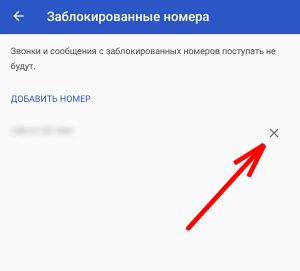
Если номер ранее вам звонил, то удалить из черного списка будет проще через журнал звонков. По долгому нажатию на любой номер можно быстро заблокировать его. Аналогично его можно и разблокировать. Вот так помечен номер, находящийся в черном списке:
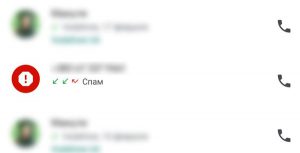
Если номер заблокировать, и он попытается позвонить, в данном списке он не появится. Однако, если он звонил до блокировки, то в журнале он останется, но у него появится аватарка с восклицательным знаком. По долгому нажатию его можно разблокировать. Так же и с входящими смс.
Что видит человек в черном списке
При попытке позвонить на ваш смартфон, пользователь услышит сообщение “Линия занята”, и трубка сразу сбросится. Эффект, будто вы сразу отклоняете вызов. При этом человек легко догадается, что вы не недоступны, а именно заблокировали его. Ибо при выключенном смартфоне идет сообщение “На данный момент абонент не может принять звонок”, а в заблокированном состоянии линия попросту сбрасывается. В случае отправки сообщения оно отправится, однако до вас не дойдет.
Программы для работы с черным списком
В официальном магазине приложений Google Play полно софта, специализирующегося на настройке черного списка. Эти приложения выделяются более обширным функционалом, удобным интерфейсом и некоторыми своими фишками.
Для работы приложения нужно предоставить ряд разрешений: полный доступ к звонкам, смс и контактам. Не рекомендуется скачивать программы из неизвестных источников, так как они могут воровать вашу информацию. Вот список надежных программ для работы с черным списком.
Черный список
Простое и удобное приложение для работы с черным списком. Позволяет быстро настраивать входящие звонки и отдельно sms. Также в настройках доступна блокировка скрытых и неизвестных номеров отдельно друг от друга. На главной странице представлен список номеров, помимо этого доступен журнал и расписание блокировки (можно задать ограничение на звонки по времени, а не навсегда).
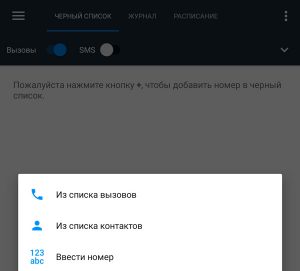
Установить приложение через Play Маркет.
Черный список (звонки и смс)
Удобное приложение с большим функционалом. В нём можно блокировать стандартные номера, контакты, звонки по времени и дате. Главной особенностью считается возможность задать триггер для номера. То есть, блокировка будет осуществляться на все номера, начинающиеся с указанной цифры. Например, можно блокировать все номера с началом +7999. Функция гибкая и хорошо настраивается.
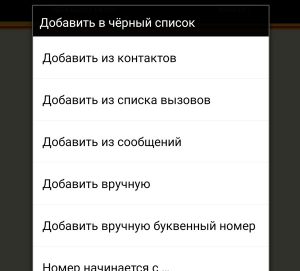
Установить приложение через Play Маркет.
Блокиратор – стоп коллектор
Это не только черный список для звонков, это ещё база данных номеров и спамеров. В приложении можно узнать подробную информацию о каждом номере. При этом оно меняет интерфейс звонилки. Теперь при получении звонка будет не только номер и имя, но и дополнительная информация. Например, при звонке банка будет указано его название. Также доступен готовый черный список для популярных номеров-спамеров.
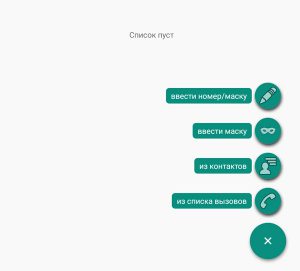
Установить приложение через Play Маркет.
Не звони мне – блокатор звонков (антиколлектор)
Удобное приложение с большим функционалом. Оно умеет блокировать обычные номера, блокировать базу спам-номеров, управлять журналом вызова и прочее. К основным функциям стоит отнести следующее:
- Настройка времени и дня недели работы приложения;
- Блокировка всех, кроме контактов;
- Создание белого списка номеров (то же, что и контакты, только без необходимости вносить номер в контакты);
- Блокировка скрытых номеров;
- Блокировка международных звонков;
- Отображение заблокированных звонков в журнале.
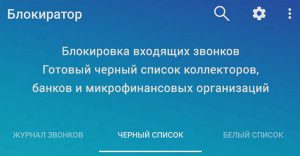
Установить приложение через Play Маркет.
Работа с черным списком на Android не вызывает трудностей. Рядовому пользователю достаточно простого функционала в телефоне. Но для продвинутых пользователей доступны различные программы с большими возможностями.
Смартфоны стали неотъемлемой часть жизни и служат для связи с внешним миром посредством звонков. Часто коллекторы, менеджеры по продажам, работники банков или операторы связи звонят, скрыв свой телефон. При этом обычно используется функция звонка со скрытых номеров, для того чтобы люди не могли заблокировать их. Но зная тонкости операционной системы телефона можно избавиться от назойливых рекламных звонков.
Как заблокировать скрытый номер?
Samsung
Современные телефоны этой марки работают на операционной система Андроид.
Заблокировать неизвестный номер на смартфонах Samsung можно через настройки. Поэтапное выполнение:
- Заходите в «Телефон», где в правом верхнем углу следует нажать на три точки. Выбираете «Настройки».
- В открывшемся меню, находите функцию «Блокировка номеров».
- После этого появится меню, где есть строчка «Блокировка неизвестных абонентов». Активируйте эту строчку, нажав на бегунок. При включении функции – круг загорится зеленый цветом.
Huawei
Заблокировать скрытый номера на смартфонах Huawei можно следующим образом:
- Зайдите в список контактов через кнопку «Телефон». Найдите функцию «Настройки», она находится в правом нижнем углу, отмечена тремя горизонтальными точками. Выберите функцию «Заблокировано».
- В появившемся окне, в правом нижнем угле тапнуть на «Правила блокировки».
- Найдите строку «Правила блокировки вызовов». Она находится в самом верху страницы.
- И уже здесь тапните на круг рядом с надписью «Блокировать неизвестные/скрытые», который загорится зеленым цветом.
Xiaomi
Для телефонов Xiaomi в «настройках» следует найти «системные приложения». Здесь тапнуть на «телефон». В нем найти «черный список», где надо выбрать «блокировку вызова от неизвестных».
Есть еще один способ блокировки неизвестных номеров:
- Зайти в «Настройки», затем «Системные приложения», где найти «Настройки вызова».
- В появившихся функциях выбрать «Антиспам».
- Затем включить его, нажав на круг на первой строчке. И здесь же нажать на строку «Блокировка вызовов».
- После этого включить функцию «Блокировать вызовы со скрытых номеров».
- Также здесь можете запретить незнакомцам посылать сообщения тапнув на «SMS от незнакомых».
Андроид до 5 версии
В более старых версиях Android процедура немного отличается и предусмотрено добавление только контактов в черный список. Чтобы заблокировать звонки со скрытых номеров делаем следующее:
- Зайдите в «Вызовы», откройте меню и выберите «Отклонение вызова», затем «Режим автоотклонения», тапните на него, появилось окно, где следует выбрать последнюю строку «Черный список».
- Затем найдите в меню «Отклонение вызова», где выберите «Черный список» для установки подходящих действий в нем.
- Открыв эту вкладку, активизируйте функцию на строке «Неизвестно», поставив галочку.
Блокировка на iPhone
Операционная система iOS не поддерживает блокировку абонентов с неизвестными номерами. Можно только выбрать в настройках опцию «не беспокоить», где нажать на «допуск вызовов» только из контактов.
Но этот способ подойдет не всем, ведь иногда звонят знакомые люди, номера которых не добавлены в список контактов.
Заблокировать скрытый номер на Windows Mobile
Зайдя в журнал вызовов тапнуть длинным нажатием на нежелательном абоненте. Появится дополнительное меню, где отметить галочкой «блокировать».
Использование приложений
Calls Blacklist
Приложение поддерживает версии Андроид, где не предусмотрена блокировка через меню. Скачав приложение Calls Blacklist, автоматически определится местоположение. Также для регистрации необходимо будет ввести свой номер и отправить подтверждающий код, приходящий в виде смс. Главная фишка приложения — функция по созданию не только черных, но и белых списков. В черный добавляются те номера, которые не могут звонить, здесь могут быть добавлены все скрытые номера. А вот в белом списке присутствуют те, которые дозваниваются даже при включенной функции «не беспокоить».
Truecaller
Приложение Truecaller разработано для владельцев Айфонов и Андройдов. Пройдя простые этапы регистрации пользователь получаете доступ к полному управлению входящими звонками. Надоедливые скрытые номера, можно заблокировать.
Смартфоны, работающие на ОС Android, имеют очень удобную функцию — запрета звонков со скрытых номеров. Насколько я вижу, мало кто из пользователей знает о её существовании.
Поэтому, сегодня мы поговорим об этом подробно и вы научитесь блокировать звонки от анонимных абонентов. Обратите внимание, если вы хотите заблокировать звонки с незнакомых номеров (которые не скрыты, а просто не записаны в контактах телефона), читайте другую статью.
Если не хотите читать разъяснения, вы можете быстро перейти к нужной инструкции по ссылкам ниже.
Что такое скрытый номер
Сокрытие номера — это одна из функций сетей GSM. Как правило, у любого оператора сотовой связи доступна платная услуга сокрытия номера. У разных операторов она может называться по-разному: то ли «Антиопределитель», то ли «Инкогнито», но суть одна и та же, т.к. в основе лежит способность GSM-, 3G-, 4G- или 5G-сети скрывать Caller ID вызывающего абонента.
Если абонент оплатил такую услугу, он может выбирать — скрывать или демонстрировать свой телефонный номер во время звонка. Когда вам звонят со скрытого номера, на экране телефона вместо цифр или имени отображается: Номер скрыт, Неизвестно или Аноним.
Как анонимные звонки отображаются на экранах разных телефонов
На Android-телефонах разных производителей анонимный вызов может обозначаться как Неизвестный номер, Неизвестно, Номер Скрыт, а если перевести язык телефона на английский, то соответственно: Private Number, Hidden, Anonymous, Withheld или Unknown number.
Из-за такого разнообразия и двусмысленности некоторых обозначений, в голове у пользователя иногда возникает путаница. Куда уместнее было бы использовать слово «Анонимный» или «Скрытый», нежели «Неизвестный», ну да ладно.

На экране айфона во время такого звонка в зависимости от модели может отображаться Анонимный абонент, Аноним или Неизвестный абонент, а в случае, если установлен английский язык интерфейса — Unknown caller или No Caller ID. Хоть версия iOS и одинаковая, но на экране разных поколений айфонов будет написано по-разному.

Вроде бы, перечислил все возможные варианты на самых распространенных телефонах. Заранее прошу прощения, что не знаю, что при звонках со скрытых номеров пишут аппараты прочих производителей вроде LG, HTC, Fly, Alcatel и ноу-нейм китайцы. Зато вы можете добавить это в комментариях вместе с моделью телефона, если конечно хотите.
Когда пригодится функция запрета входящих вызовов со скрытых номеров
Логично предположить, что чаще всего услугой сокрытия номера пользуются абоненты, у которых есть причины его скрывать. Это могут быть и службы такси, которые часто звонят с GSM-шлюзов, потому что не хотят, чтобы на номер шлюза перезванивали, и представители различных других компаний. Порой, даже ваши друзья могут звонить вам со скрытого номера с целью заинтриговать или разыграть вас. Однако, часто подобными приемами также пользуются коллекторы, мошенники и прочие неприятные личности.
Из моего опыта могу сказать так: услугой сокрытия номера чаще всего пользовались люди, с которыми мало кто хочет общаться. Как правило, на звонки таких людей не отвечают, а их номера телефонов заносят в чёрные списки. Поэтому, звонок со скрытого номера — это один из их методов дозвониться тому, кто не очень хочет с тобой говорить.
А функция запрета звонков с неизвестных абонентов фактически добавляет скрытый номер в чёрный список.
Как заблокировать неизвестных абонентов на Samsung Galaxy S20, S10, S9, S8, Note 20, Note 10

На примере Android 8.0.0 с оболочкой Samsung Experience 9.0, но в Android 9 с OneUI шаги аналогичны :
Готово! Скрытые, приватные и другие неопределенные номера вам больше не дозвонятся!
Бюджетные Samsung Galaxy на примере J3 2016
Если у вас бюджетный смартфон Samsung на Android 5, то в звонилке вам нужно искать раздел Список блокировки и в нем – тумблер Блок. анонимных вызовов. Название чуть иное, но суть та же:

Как запретить звонки со скрытых номеров в голом Android (Google Pixel, Nexus)
В Android 10 наконец-то добавили функцию блокировки непоределяемых номеров в приложении Телефон от Google. Для ее активации выполните следующие действия:
Как заблокировать скрытый номер на телефоне Huawei
Телефоны Huawei c оболочкой EMUI 8
Для включения аналогичной опции в Huawei проделайте следующее:
Как заблокировать скрытые номера на Смартфонах Хуавей с EMUI 9 и 10
В более новых версиях оболочки от Huawei приложение Контакты было переработано. Поэтому, вот вам новая последовательность действий для блокировки скрытых номеров:
Теперь никто не сможет к вам дозвониться со скрытого номера. Кстати, если вы хотите отключить уведомления об отфильтрованных звонках, на данном экране нужно нажать на значок шестеренки:

затем, перейти в пункт Получение уведомлений:

и здесь выбрать Нет:

Это пригодится тем, кто предпочитает даже не знать о том, сколько раз ему пытались позвонить анонимные абоненты со скрытых номеров.
Блокируем скрытые номера на Xiaomi
MIUI 10
На примере Xiaomi Redmi Note 5 под управлением MIUI 10.0.4.0:
Также вы можете заблокировать SMS-сообщения от всех отправителей, которые не занесены в список контактов. Для этого в настройках антиспама нужно выбрать пункт Блокировка сообщений, и в пункте SMS от незнакомых выбрать Блокировать: 
MIUI 11
Еще один способ на примере Redmi Note 8 с MIUI 11.
Готово! Теперь все анонимные звонки с запрещенных номеров будут автоматически отбиваться!
Кстати, в телефонах Xiaomi также можно отключить уведомления о заблокированных звонках и сообщениях в настройках антиспама внизу экрана: 
MIUI 12
В глобальных версиях MIUI 12 компания Xiaomi заменила свою привычную звонилку на приложение от Google. Соответственно, теперь для блокировки анонимных абонентов нужно проделать нижеследующие действия:
- Запустите приложение телефон. Теперь это синяя иконка с изображением трубки:

- Нажмите на три точки вверху экрана и выберите Настройки:

- Выберите Заблокированные номера.
- И включите настройку Неизвестные номера (Блокировать вызовы с неопределяемых номеров):

Как заблокировать скрытый номер на телефоне Xiaomi с MIUI 12 Теперь ваш телефон Xiaomi будет блокировать (сбрасывать) звонки от анонимных абонентов, а звонящий услышит короткие гудки.
Как заблокировать скрытый номер на смартфоне OnePlus
Это очень забавно, но телефоны от OnePlus в этом вопросе оказались самыми беспомощными. В стоковой звонилке возможность блокировки анонимных абонентов отсутствует как таковая.
Как же выйти из ситуации? Опыт показывает, что использование платных приложений для блокировки звонков не приносит никакого результата. Одно из самых популярных приложений от Vlad Lee ничего не блокирует и неизвестные абоненты успешно дозваниваются. Мы нашли выход — если установить бесплатное приложение Контакты, что установлено на Pixel с голым Андроидом, то проблема решается.
Итак, если вы являетесь обладателем смартфона OnePlus, то вам нужно скачать приложение Контакты от разработчика Google из Play Маркета, запустить его, разрешить доступ и затем выполнить следующие шаги:
После этого телефон будет блокировать звонки со скрытых номеров.
Блокируем неизвестные номера на телефонах Meizu
Оболочка Flyme, к счастью, обладает полным спектром опций по блокировке входящих звонков и текстовых сообщений, как и Сяоми с Хуавей.
У меня под рукой сейчас есть только один телефон Мейзу с Flyme 8, правда, с английским языком интерфейса. Поэтому, я расскажу на его примере. Итак, для блокировки анонимов со скрытыми номерами нужно проделать следующие шаги:
- откройте звонилку (приложение с трубкой, котрое обычно расположено внизу экрана в док-баре);
- вверху справа нажмите на три точки;
- Выберите Настройки;
- Здесь перейдите в раздел, который называется Список блокировки (или каким-то похожим словом);
- Нажмите на иконку шестеренки вверху справа;
- Зайдите в пункт Фильтрация звонков;
- Включите опцию Блокировать неизвестные номера.
Как добавить скрытый номер в чёрный список. Android 4
Войдите в Настройки:

Перейдите в раздел Моё устройство и выберите Вызовы:

Выберите Отклонение вызова:

Здесь сначала войдите в настройку Режим автоотклонения:

и выберите режим Чёрный список:

Затем войдите в настройку Чёрный список в разделе Отклонение вызова:

И установите галку возле Неизвестно:

Теперь все вызовы с неизвестных (т.е. скрытых) номеров будут отклоняться автоматически.
Как добавить запрещённый номер в чёрный список в Android 2
Войдите в Настройки:

Выберите Вызовы:

Войдите в настройку Отклонение вызова:

Выберите Режим автоотклонения:

Выберите режим Чёрный список:

После этого вы снова возвратитесь в раздел Отклонение вызова. Войдите в настройку Чёрный список:

и установите галку возле Неизвестно:

Запрет звонков со скрытых номеров в Android 5
Настройки > Мое устройство > Вызовы

Войдите в настройку Отклонение вызова

и убедитесь, что выбран режим Черный список:

Войдите в управление номерами из списка автоотклонения:

Установите флажок рядом с Неизвестно:

Не забывайте! Часто скрытым номером могут пользоваться и нужные вам абоненты — например, те же службы такси.
Внимание! Функция сокрытия номера абсолютно не гарантирует того, что ваш номер останется неизвестным. В лучшем случае, он просто не отобразится на экране вашего собеседника, однако, оператор всегда располагает исчерпывающей информацией о всех телефонных номерах. Коммутационное оборудование не может установить установить связь между двумя абонентами, «не зная» номеров обоих.
Существует также функция, которую на пальцах можно назвать «анти-антиопределитель» и это не шутка. Этой услугой давно пользуются лица, приближённые к правительству, МВД и некоторым другим структурам.
Дата первой публикации: 13 мая 2013 года. Статья постоянно обновляется.
 Доброго времени суток!
Доброго времени суток!
В последнее время просто какая-то эпидемия голосового спама: постоянно звонят с предложением взять кредитную карту, подключиться к другому Интернет-провайдеру, какие-то опросы, а иногда и просто тишина в трубке… 😒
Честно говоря, для меня загадка, почему до сих пор не запретят этого делать (по крайней мере всем крупным компаниям), или не заблокируют подобных дельцов на уровне операторов. Хотя, «Если звезды зажигают, значит это кому-нибудь нужно…».
В общем, одним из решений этой проблемы может стать настройка телефона в спец. режим: он будет сбрасывать все вызовы с неизвестных номеров — то есть тех, которых нет в вашей записной книжке (что не занесены в контакты).
Все нужные настройки можно задать достаточно быстро: на всё-про-всё уйдет порядка 2-3 мин. Собственно, в этой заметке приведу несколько способов, как это всё можно сделать. 👌
Итак…
*
Содержание статьи
- 1 Варианты блокировки
- 1.1 Для Samsung
- 1.2 Для Huawei (Honor)
- 1.3 Для Xiaomi
- 1.4 «Чистый» Андроид (Bright & Quick, Google Pixel/Nexus, LG и пр.). Черный и белый списки
- 1.5 Универсальный вариант (с помощью спец. приложений)
- 1.6 С помощью услуги мобильного оператора
- 1.7 Пару слов о режиме «Не беспокоить»*

→ Задать вопрос | дополнить
Варианты блокировки
Для Samsung
Начну заметку с Samsung — одного из лидеров на рынке мобильных гаджетов (если можно так сказать…). Тем более, что у их современных смартфонов (после 2019г. выпуска) в ПО уже есть встроенная нам функция.
Как ее задействовать: сначала необходимо открыть телефонную книгу (см. пример ниже 👇).

Нажимаем по значку «Телефон»
Далее кликнуть в углу по «трем точкам» и открыть настройки вызовов.

Телефон — настройки
В разделе «Блокировка номеров» есть спец. опция для ограничения неизвестных и скрытых номеров — ее необходимо перевести в режим вкл. 👇
Собственно, на этом всё! 😉

Настройка вызовов — блокировка номеров
*
Для Huawei (Honor)
Одни из самых популярных аппаратов на нашем рынке (наряду с Samsung). В их ПО уже есть встроенные функции для решения подобной задачи (что не может не радовать 😊).
Как это делается:
- сначала нужно открыть журнал звонков (просто нажмите на значок с «трубкой»);
- далее в верхнем меню выбрать значок с «тремя точками» и перейти в меню «Заблокировано»;
- после перейти в раздел «Правила блокировки вызовов».

Правила блокировки вызовов
В этом разделе можно включить блокировку всех незнакомых и скрытых номеров. После этого все звонки с номеров, которых нет в вашей телефонной книге, будут сбрасываться (им будет посылаться сигнал «линия занята»).

Блокировать все незнакомые номера
Таким образом, эти звонки и вас не будут отвлекать, и линию никто не будет занимать…
*
Для Xiaomi
Еще один очень известный китайский бренд. В их ПО также есть подобная опция, правда, задается она несколько иначе:
- сначала нужно открыть «Настройки» и открыть раздел «Приложения»;
- далее перейти в подраздел «Системные приложения / Настройки вызовов / Настройки антиспама / Блокировка вызовов». См. скриншот ниже;
- после активируйте блок от незнакомых и скрытых номеров (пример ниже).

Блокировать вызовы от незнакомых (Xiaomi)
*
«Чистый» Андроид (Bright & Quick, Google Pixel/Nexus, LG и пр.). Черный и белый списки
Если у вас аппарат не от Samsung, Xiaomi или Huawei — скорее всего в нем нет встроенных функций для блокировок вызовов. Но отключить все нежелательное можно и с помощью функции «Не беспокоить»* на «чистом» Android (к тому же есть способ с установкой спец. приложения, о нем в следующем разделе статьи).
Итак:
1) сначала переходим в раздел «Настроек» и открываем раздел «Звуки и уведомления / Режимы оповещения».

Звуки и уведомления — режимы оповещения
2) После переводим режим уведомления в «Только важные оповещения» и указываем, что к ним относятся только ваши «контакты». Как это выглядит показано на примере ниже.

Только важные оповещения (Android 6.0)
Кстати!
В более новых версиях Android (8.0/9.0) это меню может выглядеть несколько иначе. Необходимо открыть раздел настроек «Звуки» и включить режим «Не беспокоить» (причем, среди приоритетных вызовов поставить «Контакты», пример ниже).

Не беспокоить (Android 9.0)
3) Кроме этого, есть в настройках Android черные и белые списки. Их составление может быть несколько утомительным, но тем не менее, способ-то в некоторых случаях весьма рабочий…
Чтобы задействовать его: зайдите в меню набора номера (просто нажмите на ✆), после нужно щелкнуть по трем точкам и перейти в «Настройки».

Настройки вызовов
Далее воспользуйтесь одним из меню:
- либо «Черный список» — все, кто в него занесен, не смогут дозвониться до вас;
- либо «Разрешенные номера» — все, кто не находятся в этом списке, не смогут вас побеспокоить.

Черный список и разрешенные номера (белый список)
*
Универсальный вариант (с помощью спец. приложений)
Если с помощью встроенных функций (представленных выше) вам не удалось решить проблему — можно прибегнуть к спец. приложениям. Их арсенал функций гораздо богаче, чем простая блокировка… Пару из них приведу ниже.
Черный список
Ссылка на Play Google: https://play.google.com

Блок SMS и звонков с неизвестных номеров
Приложение «Черный список» предназначено для быстрой и простой блокировки любых нежелательных звонков и SMS (как просто с неизвестных номеров, так и по вашим созданным спискам).
Отмечу, что звонки блокируются тихо и без каких-либо оповещений на экране телефона (т.е. вы можете не отвлекаться и спокойно работать за аппаратом в это время).
Также нельзя не отметить и наличие фильтров, которые позволяют блокировать все звонки с номеров, начинающихся с определенных цифр (иногда и это нужно).
В общем, рекомендую к знакомству!
*
Не звони мне — блокиратор звонков
Ссылка на Play Google: https://play.google.com

Блокировка всех подозрительных номеров
Это приложение отличается прежде всего тем, что в его арсенале есть база данных «плохих» номеров (в том числе она формируется другими пользователями, когда они ставят оценку (впрочем, это можете делать и вы)). Благодаря такой вот «социальной защите» все плохие номера очень быстро попадают в стоп-лист, и вы защищены от них.
Что касается блокировок, то приложение может:
- заблокировать все незнакомые и скрытые звонки;
- заблокировать исходящие вызовы на платные и заграничные номера;
- блокировать работу с номерами, у которых низкая оценка от других пользователей;
- использовать и работать по вашим собственным черным спискам.
Важно: приложение не блокирует номера, занесенные в ваш список контактов.
*
С помощью услуги мобильного оператора
У большинства мобильных операторов 👉 в личном кабинете есть спец. услуги, помогающие ограничить «назойливые» номера. Например, в Мегафоне есть услуги «Черный список» и «Супер-АОН».
За небольшую плату в месяц можно активировать подобные «штуки» и существенно разгрузить свою линию…

Черный список — Мегафон услуги
Этот способ (на мой взгляд) больше актуален для тех аппаратов, на которые нельзя установить сторонние приложения.
*
Пару слов о режиме «Не беспокоить»*
Несмотря на то, что практически во всех современных версиях Android есть функция «Не беспокоить» — не могу не отметить, об одном ее отличии от функции блокировки.

Опускаем шторку и включаем режим «не беспокоить»
Так вот, при задействовании «Не беспокоить» звонящий вам абонент будет слышать длинные гудки, а ваш телефон будет «молчать». Разумеется, телефонная линия при этом будет занята (никто другой вам дозвониться в это время не сможет).
При блокировке же — звонящий вам абонент сразу же услышит короткие гудки. С одной стороны это даже лучше: ваша линия не будет занята всяким спамом, и кто-то другой сможет дозвониться, с другой же — звонящий быстро может догадаться, что он занесен в черный список.
Сказать какой вариант и когда будет лучше — затруднительно… Все зависит от того, кого вы блокируете:
- если это знакомый вам человек — то, наверное, режим «Не беспокоить» будет предпочтительнее в большинстве случаев (так он не сразу поймет, что занесен в черный список…);
- если это откровенный «спам» — то лучше полная блокировка (чтобы не занимали линию).
*
На этом пока все… Иные решения — приветствуются в комментариях!
Удачи!
👋
Первая публикация: 10.07.2019
Корректировка: 15.11.2022


Полезный софт:
-

- Видео-Монтаж
Отличное ПО для создания своих первых видеороликов (все действия идут по шагам!).
Видео сделает даже новичок!
-

- Ускоритель компьютера
Программа для очистки Windows от «мусора» (удаляет временные файлы, ускоряет систему, оптимизирует реестр).
Магнитный держатель для телефона в автомобиль
На наши смартфоны постоянно поступают звонки со скрытых номеров. Рассмотрим подробнее, как заблокировать входящие вызовы со скрытых номеров с помощью системных настроек смартфона или специальных приложений.
Содержание
- Что такое скрытый номер
- Как заблокировать звонки на разных моделях телефонов
- SAMSUNG
- Huawei Honor
- Xiaomi
- Варианты блокировки неизвестного номера для Windows Phone
- Блокировка на смартфонах Asus
- Чистый Андроид
- Как заблокировать скрытый номер на iPhone
- Как заблокировать через сотового оператора
- Чёрный и белый список
- 10 лучших приложений для блокировки скрытых номеров
- Truecaller
- Blacklist plus
- Call blocker free
- Whoscall caller id block
- Calls blocks
- Should I answer
- Call control
- Hiya
- Блокировка звонков Lithiums
- Антиколлектор чёрный список
Что такое скрытый номер
Скрытый номер — специальная услуга, предоставляемая операторами сотовой связи, благодаря которой у получателя звонка на экране отображается не номер звонящего, а надпись: «Неизвестный номер». Ею часто пользуются компании, банки, клиники и другие заведения для привлечения новых потенциальных клиентов.
Смарт часы умные детские GPS
Как заблокировать звонки на разных моделях телефонов
Заблокировать звонки со скрытых номеров — задача простая для всех операционных систем и моделей. Достаточно либо перейти в настройки и выполнить определённый алгоритм действий, либо скачать специальное приложение, благодаря которому можно будет устранить незнакомые звонки.
Ниже разобраны самые простые и удобные способы для блокировки телефонных звонков с неизвестных номеров. Сначала разберём способы на версиях Android.
Wi-Fi роутер
SAMSUNG
Для того чтобы заблокировать звонки на телефонах SAMSUNG, нужно выполнить следующий алгоритм действий:
- Находите в вашем устройстве раздел «Телефон»;
- Справа в верхнем углу будут расположены три точки. Нажмите на них;
- Выберете раздел «Настройки»;
- Здесь нужно найти раздел «Блокировка номеров» либо вручную, либо с помощью лупы в правом верхнем углу;
- После того как вы войдёте в этот раздел, найдите там строчку «Блокировка неизвестных абонентов»;
- Нажмите на белый кружочек. При активации маленькая белая полосочка станет зелёной.

Беспроводные наушники Air P SmartAIR
Huawei Honor
- Откройте «Контакты» на вашем смартфоне. Затем вы увидите три горизонтально расположенные точки справа в нижнем углу. Нажмите на них, это «Настройки».
- Активируйте опцию «Заблокировано».
- Внизу будут расположены две функции, нажмите на правую «Правила блокировки».
- Верхней строчкой будет опция «Правила блокировки вызова». Нажмите на неё.
- Найдите кружочек рядом с функцией «Блокировать неизвестные/скрытые номера» и нажмите на него. После этого он должен загореться зелёным.
Магнитное беспроводное зарядное устройство
Xiaomi
- Откройте «Настройки» и выберите пункт «Системные приложения».
- Нажмите на «Телефон», затем — на «Чёрный список». Выберите функцию «Блокировка вызова от неизвестных».
- Это — первый способ блокировки неизвестных номеров на телефонах марки Xiaomi. Также запрет на анонимные звонки можно сделать другим методом.
- Откройте «Настройки», найдите там «Системные приложения».
- Выберите пункт «Настройки вызовов».
- Внизу будет расположена строчка с надписью «Антиспам», нажмите на неё.
- Нажмите по кнопке верхней строчки «Включить антиспам», кружочек должен загореться зелёным.
- В этом же разделе будет строка «Блокировка вызовов». Выберете её, а в ней — «Блокировать вызовы со скрытых номеров».
Гидрогелевая пленка на заднюю крышку телефона
Варианты блокировки неизвестного номера для Windows Phone
Откройте «Журнал вызовов» и зажмите палец на вызове неизвестного контакта. На экране всплывёт меню, где нужно будет выбрать пункт «Заблокировать».
Блокировка на смартфонах Asus
- Откройте «Настройки». Перейдите в функцию «Настройки вызова» — «Настройки блокировки вызова»;
- Включите опции «Блокировать неизвестные/скрытые номера».
В некоторых других моделях алгоритм будет такой:
1) Нажать на кнопку вызова и кликнуть на три горизонтальные точки;
2) В открывшемся окне выбрать пиктограмму с надписью «Настройки блокировки вызовов»;
3) Дальше остается поставить флажки напротив «Блокировать неизвестные номера».
3D Увеличитель экрана телефона складной

Чистый Андроид
1) В «Настройках» с помощью лупы, расположенной в правом верхнем углу, вбейте «Заблокированные номера» и нажмите на строчку с этой надписью.
2) Активируйте опцию «Блокировать вызовы с неопределённых номеров».
Apple Телефон
Как заблокировать скрытый номер на iPhone
Пользователям смартфонов модели iPhone придётся несколько сложнее, нежели чем обладателям операционной системы Android. Дело в том, что у этой модели телефона не поддерживается запрет анонимных контактов. Самым оптимальным решением в данном случае будет следующий алгоритм действий:
- Зайдите в «Настройки» и выберете функцию «Не беспокоить».
- Включите опцию «Допуск контактов» (таким образом звонить вам смогут только ваши контакты).
Данный способ может не подойти, поскольку неизвестный звонок может быть от вашего знакомого, номер которого не внесён в список контактов.
Макролинза для телефона, объектив для телефона

Как заблокировать через сотового оператора
Это платная услуга, которая предоставляется операторами связи. За получением точной информации обратитесь к вашему сотовому оператору или узнайте дополнительную информацию на сайте компании.
Чёрный и белый список
Отличие чёрного и белого списков заключается в следующем: номера, внесённые в чёрный список, не смогут вам дозвониться, когда для номеров из белого списка вы будете доступны, пока для остальных — нет.
3G/ 4G модем
10 лучших приложений для блокировки скрытых номеров
Поскольку не все модели и операционные системы имеют системные установки для блокировки неизвестных номеров, приходится прибегать к использованию стороннего приложения, которое сможет выполнить эту функцию. Они позволяют запретить не только входящие звонки от анонимных контактов, но и SMS. В своём содержании они все аналогичны.
Truecaller
Это приложение подходит, как и пользователям Android, так и IOS. Он установлен более чем на 100 миллионах смартфонах — говорит сам за себя и не нуждается в комментариях.
Скачайте его в вашем магазине приложений, зарегистрируйтесь в системе, и вы получите контроль над всеми вызовами, благодаря чему сможете запретить входящие звонки скрытым/неизвестным номерам.
Держатель для телефона для видео гибкий
Blacklist plus
Это популярное приложение, доверие к которому питает множество пользователей — больше миллиона скачиваний на смартфоны платформы Android. У него есть одна отличная функция, благодаря которой можно заблокировать не только неизвестные номера, но и группу номеров, которые начинаются с одних и тех же цифр. Также в качестве отдельного плюса можно выделить то, что оно занимает мало места на устройстве.
Call blocker free
Это демо-версия приложения Call blocker, которая позволяет получить к нему бесплатный доступ, не оформляя денежную подписку. Однако, несмотря на то, что доступа к полному набору функций у вас не будет, это приложение всё ещё отлично выполняет заявленные функции.
Его отличает наличие самого нужного — понятный интерфейс и простота использования. Также можно на какое-то время заблокировать доступ к абсолютно всем входящим звонкам, включив специальный режим, к примеру, на время заседания или другого важного собрания. Наряду с этим, приложение сохранит всю информацию об отклонённых вызовах.
Внешний аккумулятор Power Bank
Whoscall caller id block
Основное отличие этого приложения от других — оно способно определить номера даже со скрытых номеров. Оно блокирует нежелательные звонки, определяет мошенников, вносит их в чёрный список и убирает в спам подозрительное сообщение со сторонним содержанием.
Calls blocks
Это очень простое приложение, которое легко позволяет пользователю заблокировать звонки и СМС с неизвестных телефонов.
Should I answer
Как и другие вышеперечисленные приложения, оно отвечает за блокировку входящих звонков с анонимных номеров. Также вы можете лично внести контакты, звонки от которых не хотели бы получать.
Хорошо функционирует и не даёт сбоев.
Стилус ручка GSMIN D13 для смартфона
Call control
Это приложение абсолютно бесплатно, в нём нет ни одной платной функции. Оно очень просто в использовании, а удобный интерфейс не сможет запутать даже самого непросвещённого пользователя.
Оно отлично выполняет свою работу, и сбои в работе для него несвойственны.
Hiya
Данное приложение целиком и полностью бесплатное, а также очень популярно — оно установлено на мобильных устройствах более, чем у пяти миллионов человек. Крайне просто в своём использовании. С помощью него можно за пару минут заблокировать нежелательные анонимные звонки и СМС.
Блокировка звонков Lithiums
Это приложение выделяется на фоне остальных повышенным уровнем безопасности и защиты данных пользователя. Для входа в приложение можно установить пароль, благодаря чему люди, взявшие ваш смартфон в руки, не смогут зайти в него.
Антиколлектор чёрный список
Последним приложением в этом списке является «Антиколлектор чёрный список». Его используют для блокировки нежелательных звонков от коллекторов.
Смартфон TECNO POVA

В плане организации ему нет равных — у него огромная многотысячная база данных, оно блокирует звонки от всех внесённых контактов, показывает, сколько номеров вы заблокировали, и даже даёт советы от профессиональных юристов по решению проблем с кредитами. Работает в России, Украине и Беларуси.
Металлический складной держатель — кольцо для телефона
За последний год на мой телефон участились звонки от спамеров. Продавцы товаров и услуг используют различные уловки, чтобы добраться до нас: часто высвечивается местный номер телефона, а иногда они пытаются скрыть его. Единственная цель – реклама и навязывание какого-либо продукта, чтобы заработать. И если СМС можно удалить не читая, то на звонок большинство людей ответит. Он может быть, например, от потенциального покупателя с барахолки.
Считаю вполне понятным желание блокировать анонимных абонентов. Прежде всего, вы должны помнить одну простую вещь: если вы получаете входящий звонок и номер скрыт, у звонящих есть веские причины оставаться анонимными. Лично я никогда не отвечаю на звонки «без идентификатора вызывающего абонента» и стараюсь блокировать их, если мой телефон даёт мне такую возможность.
Предлагаю своё пошаговое руководство о том, как блокировать звонки с неизвестных телефонных номеров на Android. Я покажу, как это сделать на различных устройствах, работающих под управлением разных версий операционной системы. Вы сможете избавиться от назойливых спам-звонков неизвестных абонентов.

Содержание
- 1 Как выглядит сообщение о неизвестном вызове
- 2 Как заблокировать звонки неизвестных и частных номеров на всех смартфонах с Android 10
- 3 Блокировка скрытых номеров на устройствах Samsung
- 4 Блокировка скрытых номеров на Huawei
- 5 Блокировка анонимных вызовов на Xiaomi
- 6 Блокировка на смартфонах Asus
- 7 Блокировка с помощью провайдеров
- 7.1 Услуга «Черный список» от Теле2
- 7.2 Услуга «Черный список» от Билайна
- 7.3 Услуга «Черный список» от Мегафон
- 7.4 Услуга «Черный список» от МТС
- 8 5 лучших приложений для блокировки скрытых номеров
- 8.1 Should I Answer
- 8.2 Blacklist Plus
- 8.3 Call Blocker Free
- 8.4 Whoscall – Caller ID & Block
- 8.5 Calls Block
Как выглядит сообщение о неизвестном вызове
На разных смартфонах можно увидеть разные обозначения: «неизвестный», «частный», «скрытый», «без идентификатора вызывающего абонента». Но все они означают одно и то же: абонент пытается остаться анонимным, не раскрывая свой номер телефона.

К сожалению, не все модели смартфонов способны блокировать скрытые вызовы. Это довольно неудобно, ведь вы можете добавить только определенный контакт в свой черный список, но не можете сделать это для всех скрытых номеров. Таким образом, в некоторых случаях вам придется установить стороннее приложение, чтобы блокировать такие звонки.
Мнение эксперта
Егор Разумный
Умею собирать и разбирать компьютеры, ноутбуки, планшеты, телефоны. Иногда успешно. Мастерски владею навыками диагностики поломок с помощью Google и Yandex.
Чтобы рассекретить скрытый номер, можно включить услугу «Кто звонил?» и перевести телефон в режим полёта или авиарежим или же выключить его полностью. Если неизвестный абонент позвонит вам в это время, то через какое-то время вам поступит СМС, в котором уже будут заветные цифры.
Как заблокировать звонки неизвестных и частных номеров на всех смартфонах с Android 10
C выходом Android 10, компания Google добавила отличную опцию, позволяющую избавиться от всех ненужных телефонных звонков раз и навсегда. Вот алгоритм действий, чтобы запретить нежелательным абонентам звонить вам:
- Проведите пальцем вверх, чтобы открыть меню приложений.
- Откройте «Контакты».
- Кликните на значок «три точки» в левом верхнем углу.
- Зайдите в «Настройки», затем в «Настройки контактов».
- Прокрутите вниз и найдите «Заблокированные номера».
Здесь вы можете выбрать, какой тип абонентов блокировать:
- Не в контактах.
- Частные.
- Таксофонные.
- Неизвестные.
Отныне, такие входящие звонки будут немедленно отклоняться, а вам не будут приходить уведомления.
Блокировка скрытых номеров на устройствах Samsung
Эту инструкцию я написал на примере моего телефона Samsung A5 2017:
- Зайдите в «Список контактов».
- Кликните на значок три точки в правом верхнем углу и перейдете в «Настройки», затем в «Блокировка номеров».
- Активируйте функцию «Блокировать неизвестных абонентов».
Все звонки с частных и неизвестных номеров будут автоматически отклоняться. Недостаток опции в том, что вы не можете отдельно включить блокировку скрытых номеров. Только всех не из вашей телефонной книги.
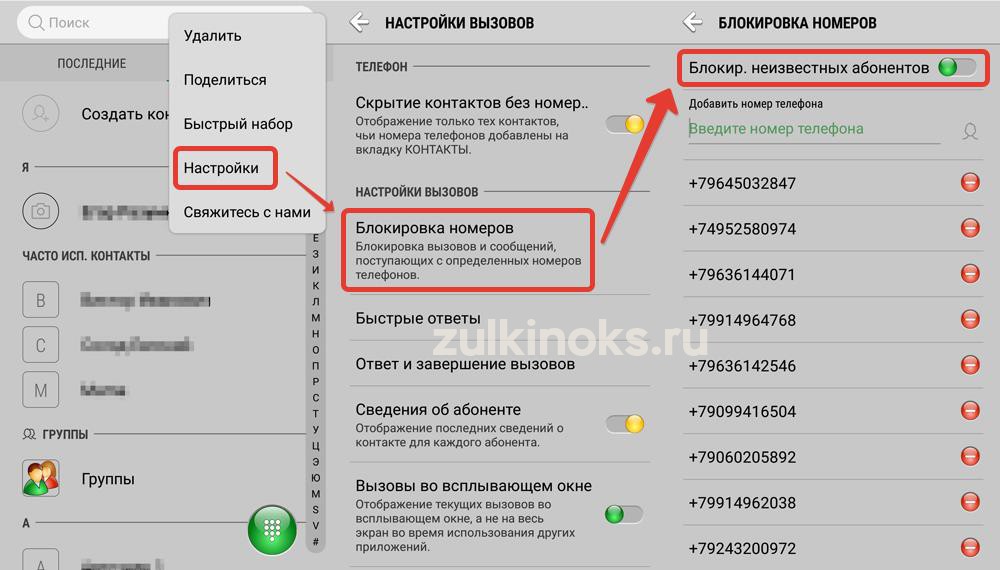
Блокирование нежелательных звонков на телефонах фирмы Samsung
Блокировка скрытых номеров на Huawei
Включить блокировку можно следующим образом:
- Откройте приложение «Телефон».
- Внизу нажмите на три точки и выберите пункт «Заблокировано».
- В открывшемся меню выберите «Правила блокировки».
- Там найдите «Правила блокировки вызовов».
- Активируйте «Блокировать неизвестные и скрытые номера».
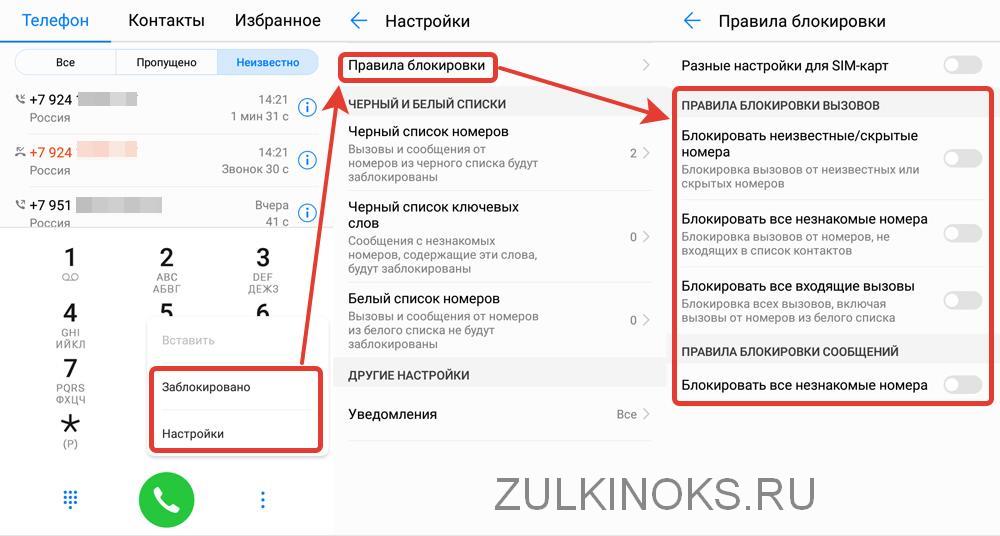
Настройки блокировки звонков в телефонах Хуавей на примере Honor 6A
Кроме звонков можно также ограничить СМС.
Блокировка анонимных вызовов на Xiaomi
Вот как это сделать на примере смартфона Mi A2 Lite:
- В меню «Настройки» перейдите в «Системные приложения», там найдите пункт «Настройки вызова».
- Зайдите в раздел «АОН и спам». В нём включите флажок «Показывать ИД абонента и спам»
- Там также будет пункт «Фильтровать спам-вызовы». Передвиньте флажок, чтобы он стал синим.
Указанная модель на чистом Андроиде. В других телефонах этой фирмы больше возможностей.
Блокировка на смартфонах Asus
В смартфонах этой фирмы также всё просто:
- Зайдите в меню «Настройки»
- Найдите пункт «Настройки вызова»: «Настройки блокировки вызова»
- Там вы можете включить «Блокировать неизвестные номера» и «Блокировать скрытые номера».
Блокировка с помощью провайдеров
Если ваш смартфон не поддерживает встроенную функцию блокировки скрытых номеров, то можно воспользоваться услугами мобильного оператора. К сожалению, провайдеры не предоставляют услугу автоматической блокировки, а лишь позволяют создавать «Черный список», где вы самостоятельно вносите нежелательные контакты в список. А для скрытых номеров всё еще сложнее, сначала вам придется подключить функцию «Определение скрытых номеров».
Поэтому блокировка на уровне провайдера имеет смысл, если вам звонят несколько одних и тех же абонентов. От сотен спам-звонков этот метод не поможет.
К тому же эти услуги платные. Лично я тестировал только некоторые из них, но все они показали хорошие результаты, за время использования не дозвонился ни один из заблокированных абонентов.
Услуга «Черный список» от Теле2
«Черный список» от Теле2, как и у других операторов, даёт возможность лишь самостоятельно добавлять определенные номера в список нежелательных контактов. После добавления их туда, вы не будете получать от этих абонентов ни звонков, ни смс. Однако существует ограничение на 200 контактов.
Для того чтобы подключить «Черный список», необходимо зайти на сайт Теле2 и в «Личном кабинете» активировать её. Также это можно сделать с помощью мобильного приложения, либо USSD-командой *220*1#.

Подключить услугу можно бесплатно. Однако после добавления первого номера с вашего счёта будет ежедневно списываться 2 рубля. То есть абонентская плата составит 60 рублей в месяц. Также за добавление нового номера взимается плата в размере 1,6 рубля.
Услуга «Черный список» от Билайна
Подключить услугу можно либо в личном кабинете или мобильном приложении.
Для добавления нужного номера в «Черный список» введите USSD-команду *110*771# (номер абонента), чтобы удалить *110*772# (номер абонента).
Подключение бесплатно, абонентская стоимость составляет 1 рубль в день, добавление нового номера – 3 рубля. Добавить в «Черный список» можно только 40 контактов, что значительно меньше чем у других операторов.

Услуга «Черный список» от Мегафон
Сразу хочу отметить, что при использовании «Черного списка» от Мегафон, мне всё равно приходили СМС от заблокированных номеров. Как я выяснил позже, провайдер не защищает от СМС других операторов. Для меня это стало неприятным сюрпризом.
А теперь по порядку, подключить услуги можно:
- Через личный кабинет на сайте;
- USSD командой: *130#;
- Отправив СМС с текстом «ДА» на номер 5130;
- В мобильном приложении.
Мегафон позволяет вносить 100 контактов в «Черный список», абонентская плата – 1 рубль в сутки.

Услуга «Черный список» от МТС
Если вы абонент МТС, то стоимость данной услуги для вас будет 1,5 рубля в сутки. Работает и подключается «Черный список» точно также, как и у других операторов, позволяет вносить в список до 300 контактов.

Также в личном кабинете доступны вот такие услуги.

5 лучших приложений для блокировки скрытых номеров
Как по мне, установить приложение для блокировки скрытых номеров – лучшее решение, если у вашего смартфона нет автоблокировки. Они способны распознавать спамные номера в потоке входящих вызовов. Приложения постоянно учатся идентифицировать абонентов и блокируют звонки, как только те отвечают определённым критериям.
Итак, я составил список из 5 самых популярных программ для блокировки входящих звонков. Все они работают на устройствах с операционной системой Android.
Should I Answer
По-русски – «Не бери трубку». «Осьминожка» – одно из лучших приложений для блокировки вызовов, которое защищает вас от неизвестных и скрытых номеров, связанных с телемаркетингом, рекламой и т. д. Три уровня защиты, постоянно обновляющаяся база данных.

Настройки программы «Не бери трубку»
Blacklist Plus
«Чёрный список» – это эффективное приложение для блокировки вызовов с удобным интерфейсом, которое позволяет создавать черный и белый лист. Также имеется настройка блокирования разных типов звонков. Есть версия «Pro» с возможностью установки пароля. Отключения рекламы внутри приложения стоит 19 рублей.
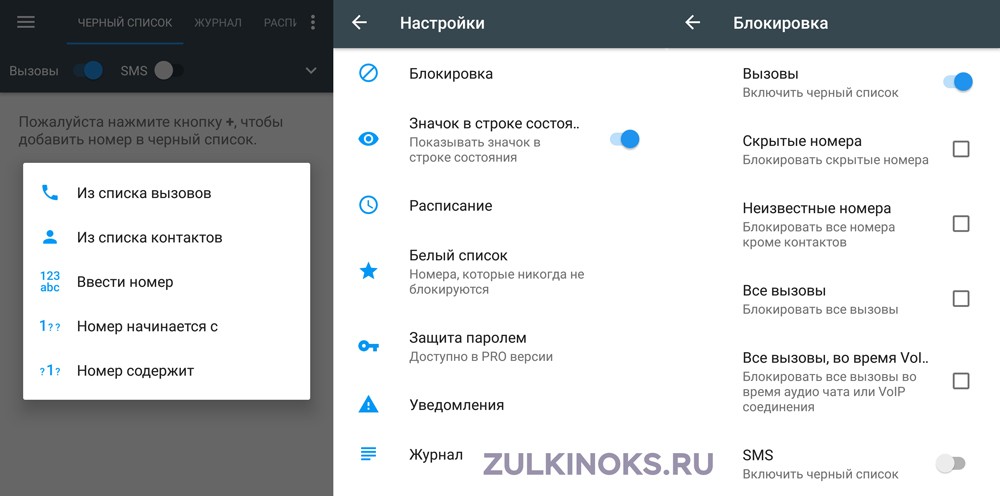
Настройки приложения «Blacklist Plus»
Call Blocker Free
Неплохая программа без, с различными вариантами блокировки сообщений и вызовов. Есть возможность создать черный и белый список, а также автоматически блокировать спам-звонки со скрытых номеров. Возможности немного уступают первым двум приложениям. Куча рекламы, которую можно отключить за 2 доллара в месяц.
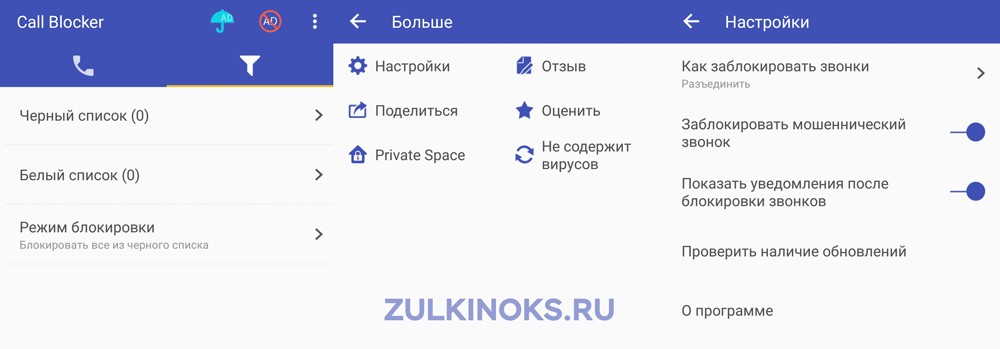
Call Blocker Free — настройки программы
Whoscall – Caller ID & Block
Приложение не имеет русского языка. После установки требует изменение стандартного приложения вызовов. Также требуется верификация аккаунта через Google или Facebook. Но это можно пропустить. В бесплатной версии есть реклама.
Интерфейс дружелюбный и подробный. Большое количество настроек. Возможность отклонения скрытых, незнакомых и зарубежных номеров.

Опции приложения «Whoscall – Caller ID & Block»
Calls Block
«Блокировщик звонков» – Современный софт от компании Fiorenza Francesco с тёмной темой. Требует неограниченное использование аккумулятора в спящем режиме. Может работать по расписанию – есть планировщик. Базовые настройки аналогичны предыдущей программе: скрытые, незнакомые, международные вызовы.
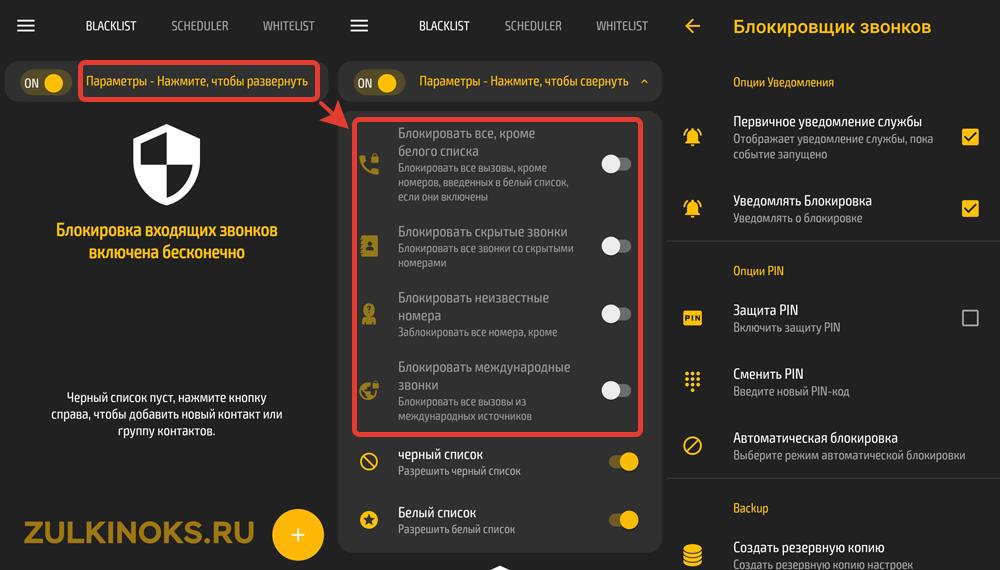
Параметры программы «Calls Block»
Яндекс-карты
Отдельным пунктом я выделю приложение Яндекс.Карты. В нём есть дополнительная функция «Определять, кто звонит». Программа сверяет номер с базой данных организаций, которые есть на картах, и выводит информацию на экран. Вы сами принимаете решение, брать трубку или нет. Это работает только с теми компаниями, которые добавились на карты.
Надеюсь, что моё исследование поможет вам избавиться от нежелательных звонков.
Если знаете больше – дополняйте в комментариях!
Автор статьи
Закончил ВМРК по специальности техник-механик, работал в компании DEXP, занимаюсь фотографией и диагностикой компьютерной и бытовой техники.
